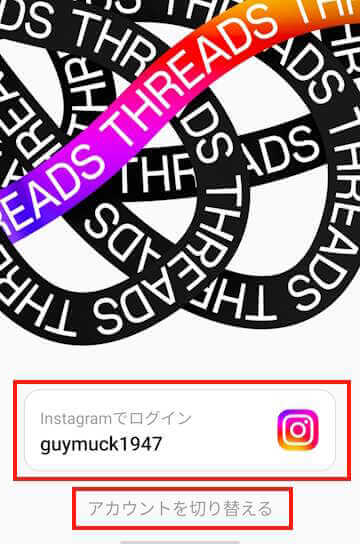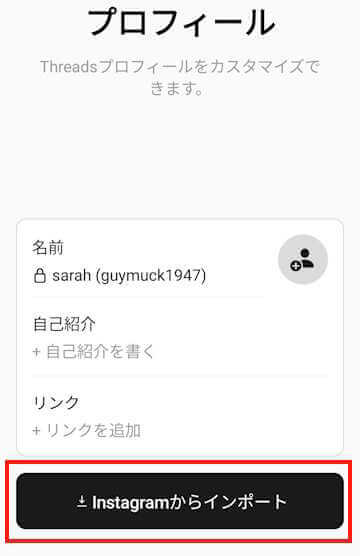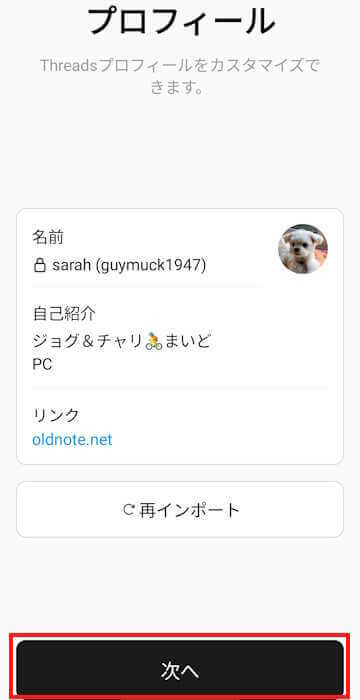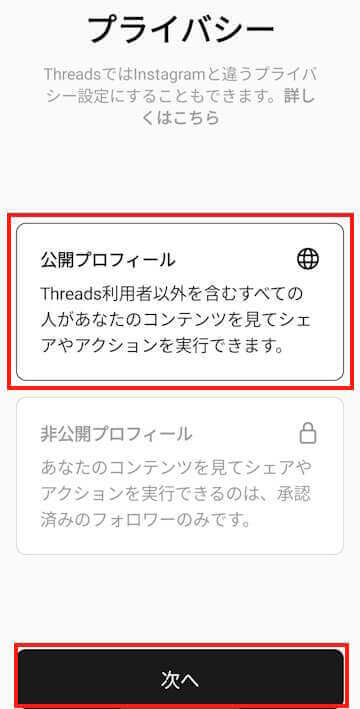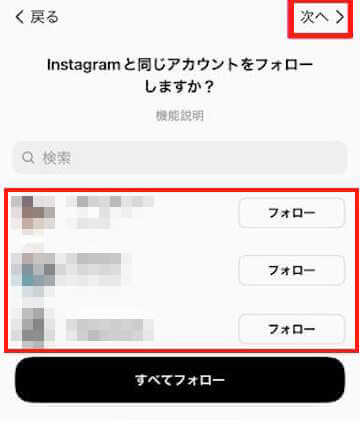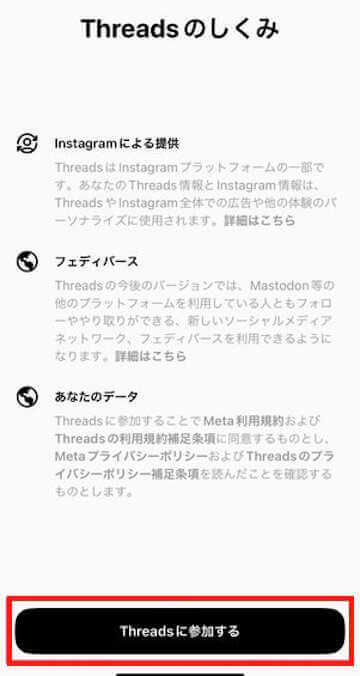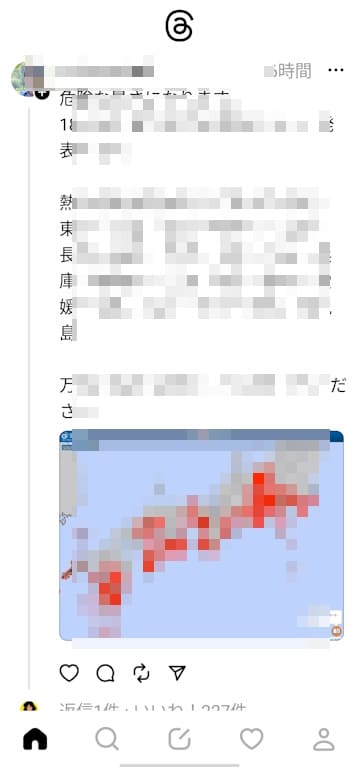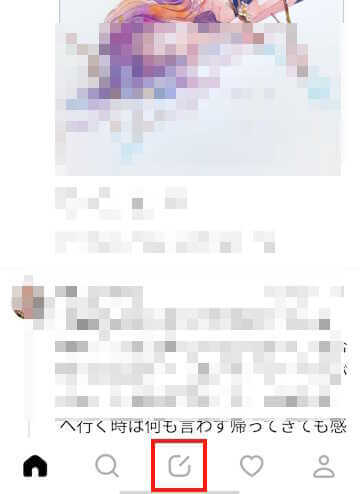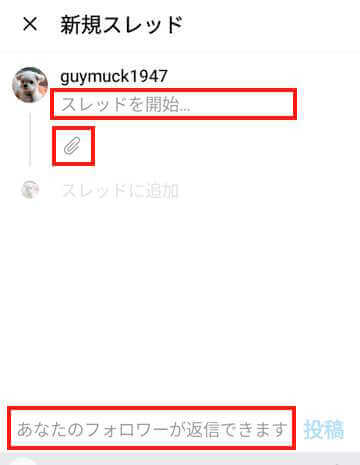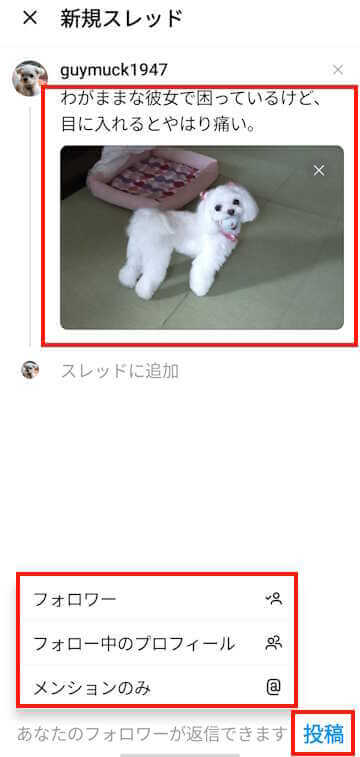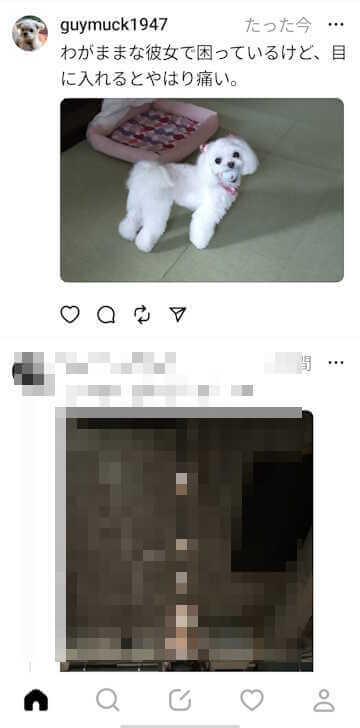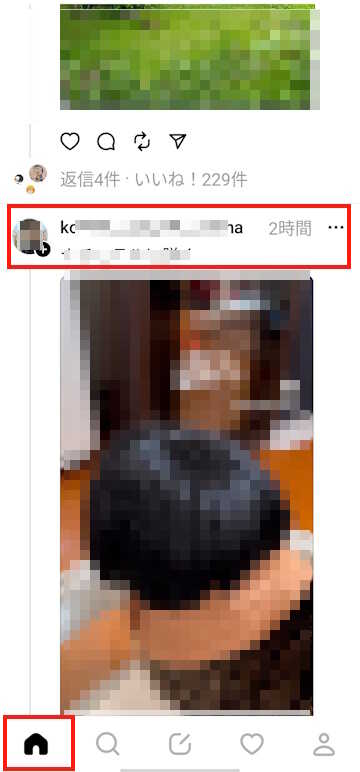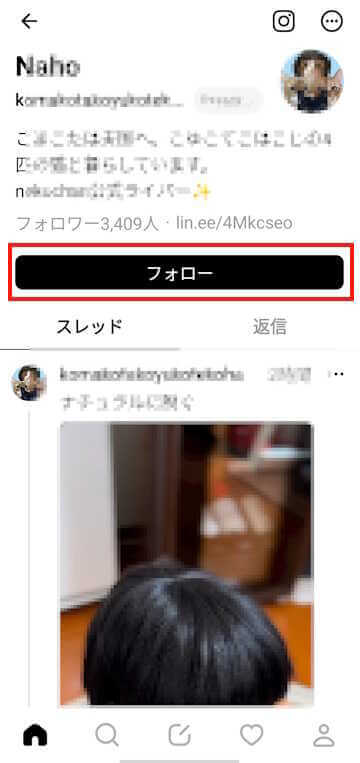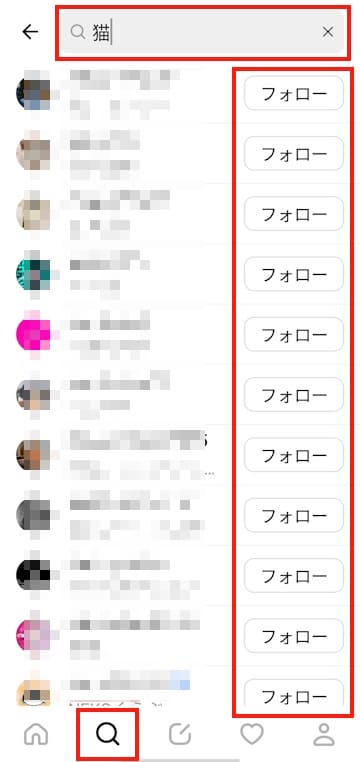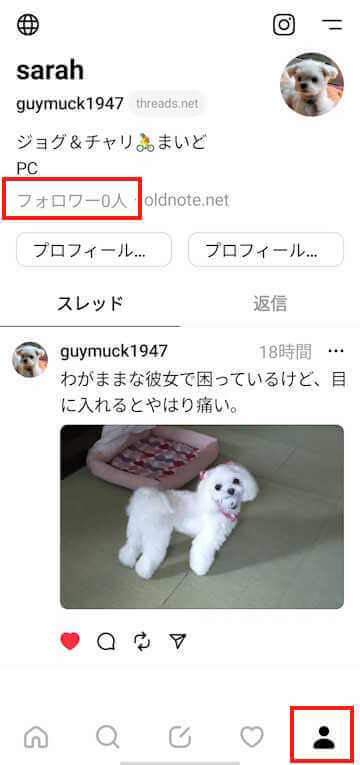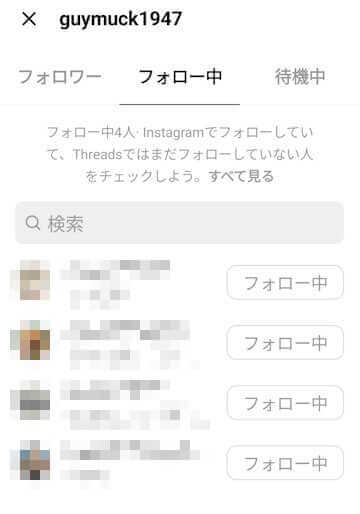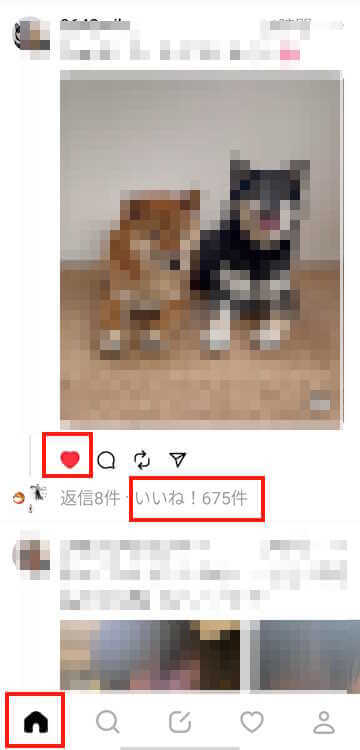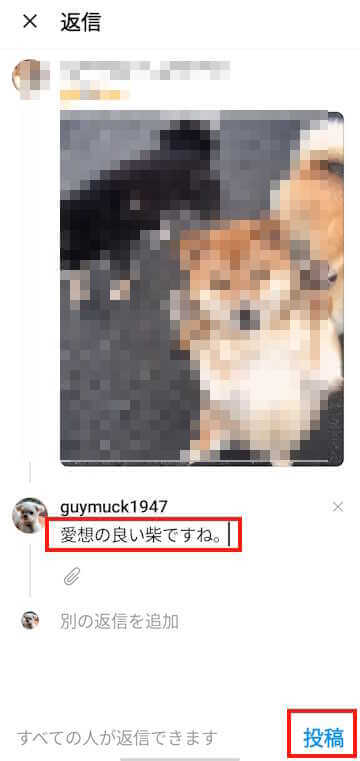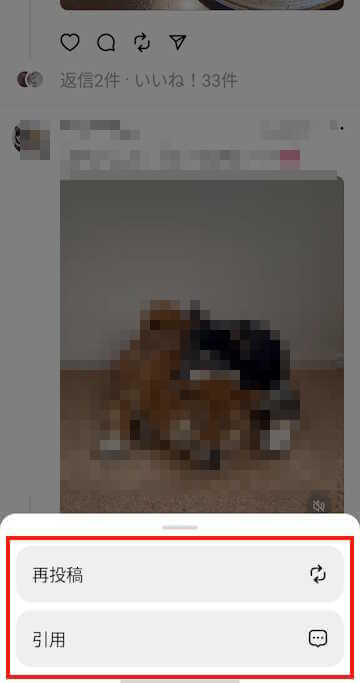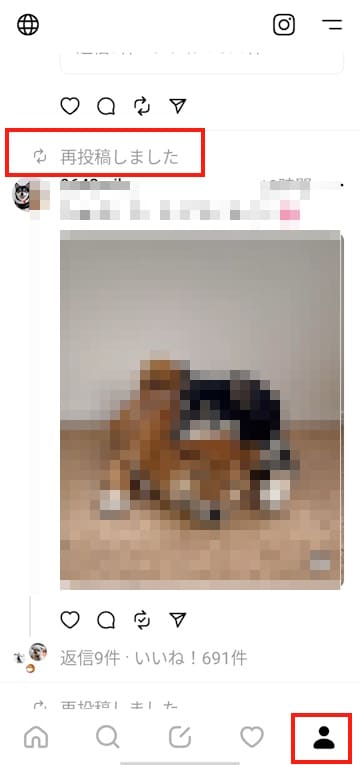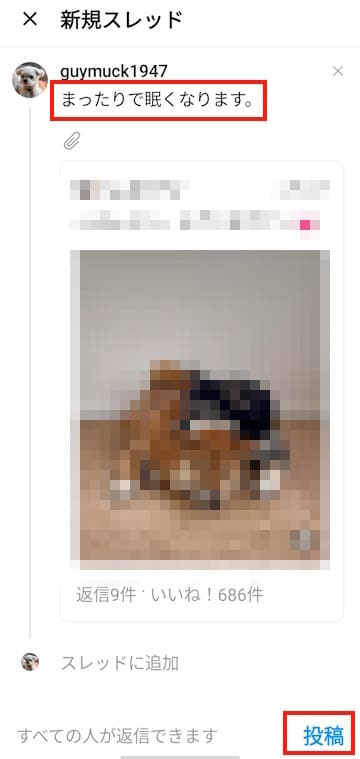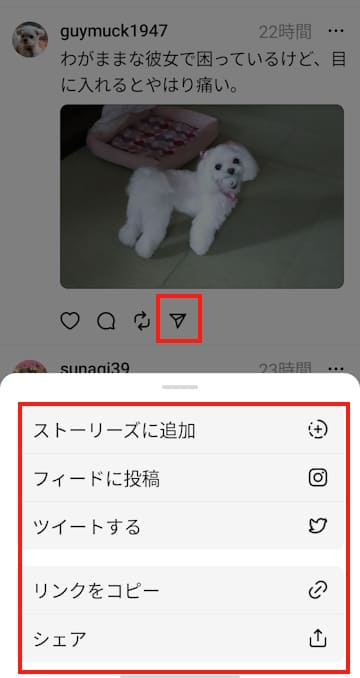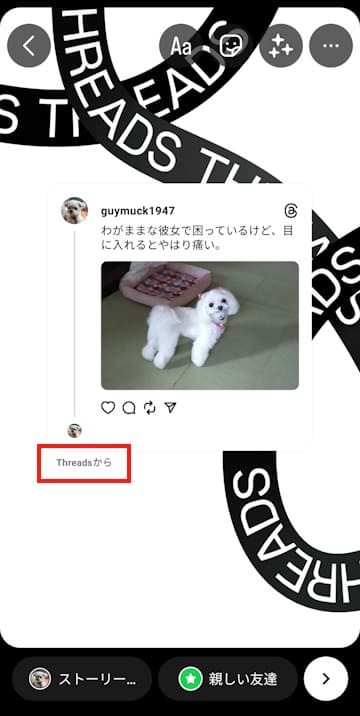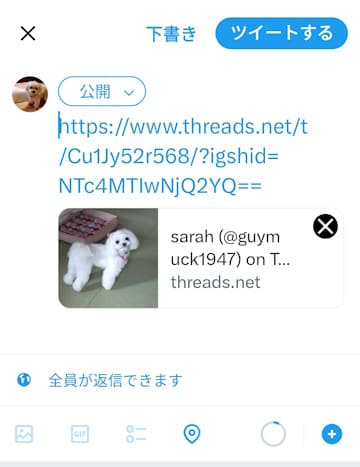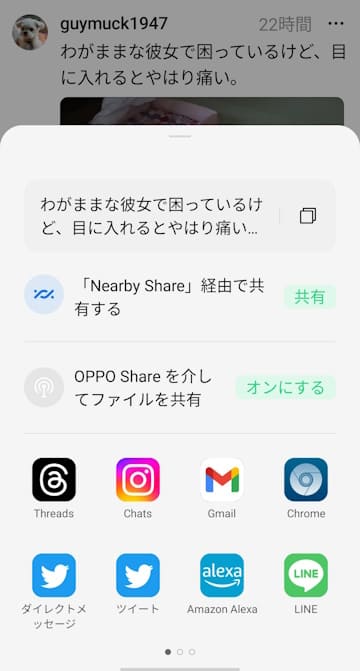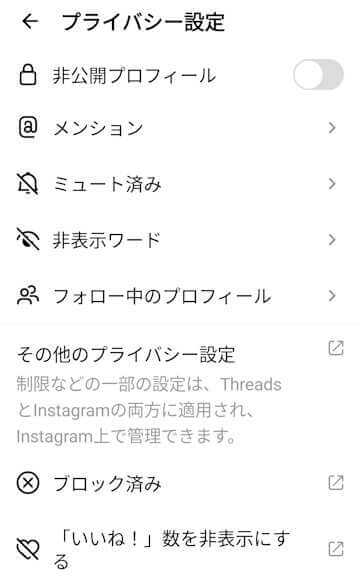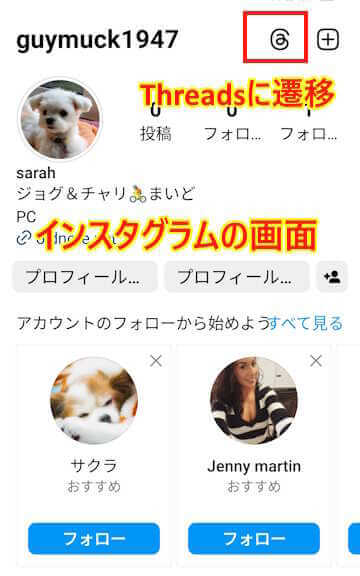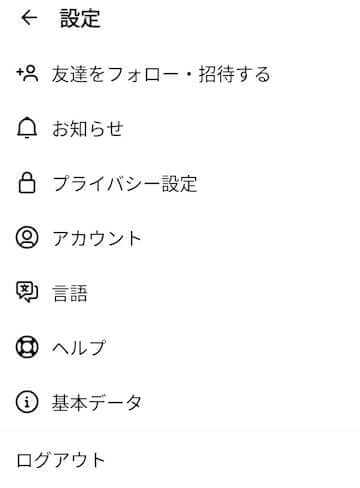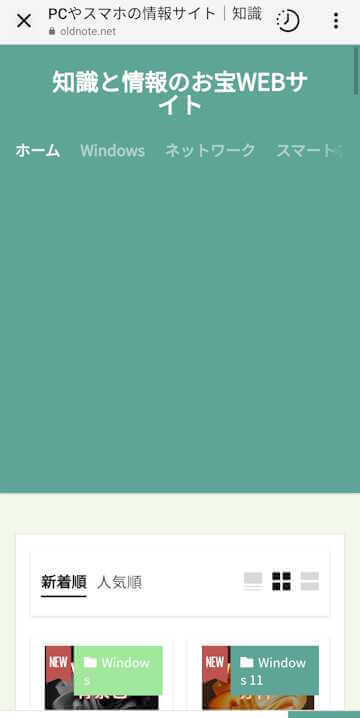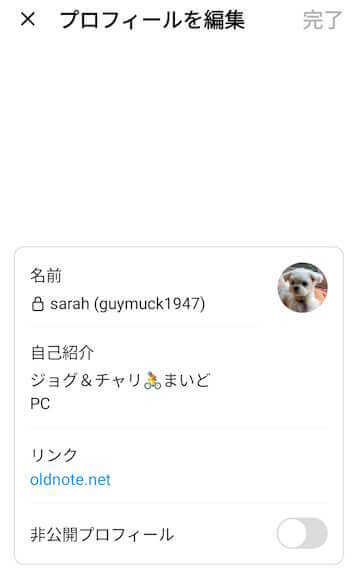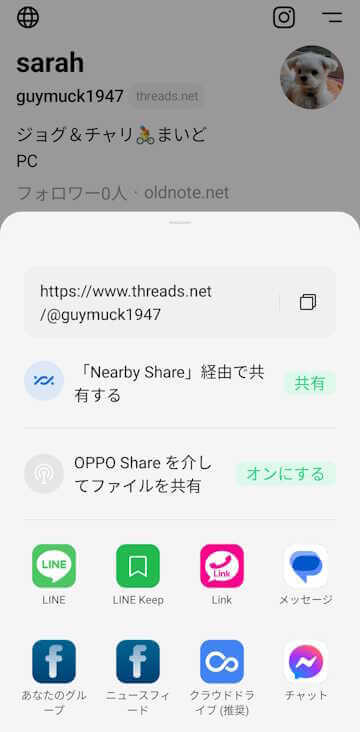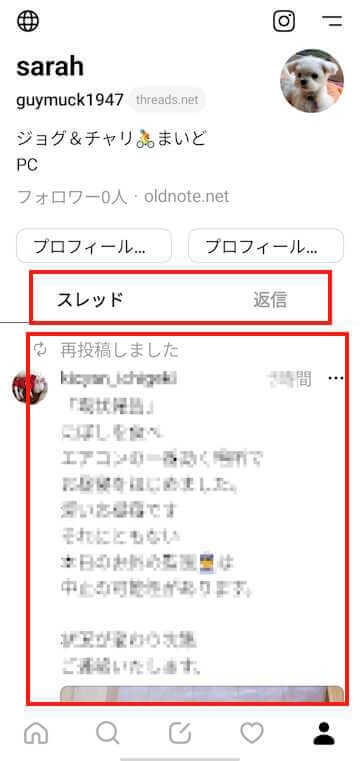Threads(スレッズ)は、Meta社が提供する新しいSNSで、Instagram(インスタグラム)のチームが開発したアプリです。
ThreadsとInstagramは兄弟姉妹関係にあり、双方のアカウントやサービスは切っても切れない関連性を持っています。
本記事では、新しいSNS アプリ「Threads(スレッズ)」(以下Threads)の概要と使い方について解説いたします。
1 Threadsの概要
Threadsは、Instagramが開発したメッセージングアプリで、2023年7月6日に公開されました。
本アプリのユーザー インターフェースやメッセージの投稿などはTwitterによく似ており、Twitterの対抗馬と目されています。
姉妹版のInstagramのチャット機能を独立させたような、テキストを主体とするソーシャルネットワークアプリと言っていいでしょう。
アプリはiOSとAndroidで利用可能です。本記事では、Androidスマホ「OPPO Reno3 A」を使用して操作手順を説明しています。
Threadsの機能の大枠は以下のとおりです。
- Instagramのアカウントと密接に連携しており、Instagramプラットフォームの一部になっています。
Threadsの利用登録はInstagramのアカウントを使います。
ホーム画面表示はインスタグラムとは相当異なりますが、多くの部分はInstagramとよく似ています。 - テキストによるやり取りが主体ですが、写真や動画を送受信できます。
テキストは500文字まで、5分までの動画を投稿できます。 - UI(ユーザー インターフェース)はTwitterと似通っています。
Twitterを使用している人は使い方で戸惑うことはありません。 - ハッシュタグや画像のフィルター、加工機能は利用できません。
- パソコンやウェブブラウザからは利用できません。
2 Threadsのダウンロード
Threadsアプリを使うにはInstagramのアカウント利用が必須です。Instagramのアカウントを持っていない人は、以下のリンクからPCまたはスマホを利用して作成しましょう。
Threadsアプリのダウンロードは、それぞれのOS別に以下のリンク先からダウンロードします。
「Play ストア」「App Store」アプリから直接「Threads」と検索してダウンロードする場合は、よく似たアプリと間違えないようにしてください。
公式アプリは「![]() Threads, an Instagram app」と記載されています。
Threads, an Instagram app」と記載されています。
3 Threadsの登録方法
- インストールしたThreadsアプリを起動します。
- 「Instagramでログイン」のボックス内のインスタグラムアカウント名を確認して、間違いがなければタップします。
複数アカウントを登録している場合で、アカウント名が異なるときは「アカウントを切り替える」からアカウントを選択します。
- プロフィール画面が表示されます。
「Instagramからインポート」をタップすると、Instagramのアカウント内容(自己紹介やリンクなど)がそのまま引き継がれます。
Threads個別のプロフィールを作成する場合は、プロフィール画像、自己紹介、リンクそれぞれを入力します。
今回は「Instagramからインポート」を選択しました。
- プロフィールが作成されました。画面下の「次へ」をタップします。

- プライバシー設定画面が開きます。プロフィールの扱いの相違をよく確認します。
「公開プロフィール」
一般に広くプロフィールを公開する設定です。Threads利用者なら誰でも投稿に対してアクションを行えます。
「非公開プロフィール」
限定的な公開で、承認されたフォロワーのみが投稿に対してアクションを行えます。
プライベートのみの利用で一般公開しない人は、「非公開プロフィール」を、それ以外の人は「公開プロフィール」を選択したらよいと思います。
ここでは「公開プロフィール」を選択して「次へ」をタップしました。
- Instagramでフォロー中の一覧が表示されます。このまま全員をフォローするときは「すべてフォロー」と「次へ」を順番にタップします。
任意のアカウントを選択してフォローすることも可能です。
- 画面下の「Threadsに参加する」をタップします。

- Threadsの利用登録完了です。ホーム画面が表示されます。

4 Threadsの使い方
4-1 Threadsの画面構成
Threadsの画面は、下段に表示される5つのタブをクリックすることで、それぞれの機能を表示できます。
以下の画像は①のタイムライン(投稿一覧ページ)を選択中です。
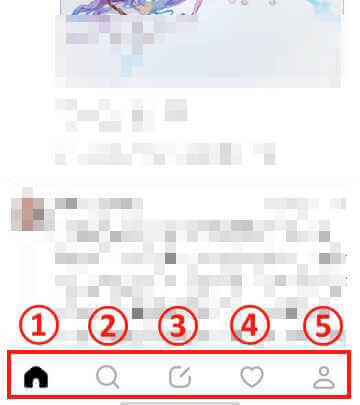
上画像の①~⑤までの機能は以下のとおりです。
- タイムライン(投稿一覧ページ)
InstagramやTwitterと似た画面が表示されます。この画面には「おすすめの投稿」や「フォロー中」の人の投稿、「フォローしていない」人などの投稿が表示されます。 - 検索
検索ボックスにキーワードを入力することで、関連するアカウントを検索できます。 - 新規スレッド作成
このタブをタップすると新規投稿を作成できます。テキストの文字数は500文字まで記述でき、写真は10枚、動画は5分まで添付することができます。 - アクティビティ
アクティビティタブでは、フォロー承認通知やフォローされたときの通知、メンション(投稿内にユーザー名を記述する)などのアクティビティが表示されます。 - プロフィール
自分のプロフィール確認や編集、自分の投稿内容、返信の確認、様々な設定などができます。
4-2 新規投稿(新規スレッド)の始め方
Threadsでは新規投稿のことは新規スレッドと呼称しているようです。
- Threadsアプリを起動します。
- 新規スレッド作成タブをタップします。

- 新規スレッド作成画面の「スレッドを開始」に投稿を記述します。クリップアイコンをタップすると、ギャラリーなどから写真は10枚まで、5分までの動画を添付することができます。
画面下段の「あなたのフォロワーが返信できます」をタップして、投稿に返信できる人を以下の3つから選択します。
〇「すべての人」または「フォロワー」
上述のプライバシー設定により表示は異なります。(後述)
〇「フォロー中のプロフィール」
自分がフォローしている人だけが投稿に返信できます。
〇「メンションのみ」
投稿内容に「@+ユーザー名」を記述した人のみが返信できます。
一例として、以下のスレッドを入力し、写真を添付しました。プライバシー設定で「非公開プロフィール」を選択すると、返信できる人は「フォロワー」と表示されます。
「公開プロフィール」を選択すると、「フォロワー」が「すべての人」の表示に変更されます。
- 「投稿」をタップします。
- 投稿ページ(タイムライン)に反映されます。

5 Threadsの便利な使い方
本章では、Threadsの使用に際して便利な使い方についてご紹介します。
5-1 相手をフォローする
知り合いや気になるユーザーをフォローする方法をご紹介します。
- タイムラインに表示されているプロフィールをタップします。

- フォローボタンをタップします。

相手アカウントが「公開プロフィール」ならすぐにフォロー完了です。
「非公開プロフィール」ならフォローリクエストが相手に送信されます。自分のアクティビティや相手プロフィールには「リクエスト済み」と表示されます。 - もう一つの方法は検索タブをクリックし、検索ボックスにキーワードを入力します。一例として、「猫」を入力しました。
検索結果の一覧からフォローボタンをタップします。
5-2 フォロワーとフォローの確認
自分のフォロワーと自分がフォローした相手の一覧を表示します。
- 画面下の「プロフィール」と、画面上の「フォロワー〇〇人」を順番にタップします。

- 「フォロワー」「フォロー中」「待機中」一覧が表示されます。
「待機中」は相手の承認待ちで、Threadsに参加するとフォローが開始されます。
5-3 その他の便利な機能
投稿に表示されている4つのタブから「いいね」「返信」「再投稿/引用」「共有」を行えます。
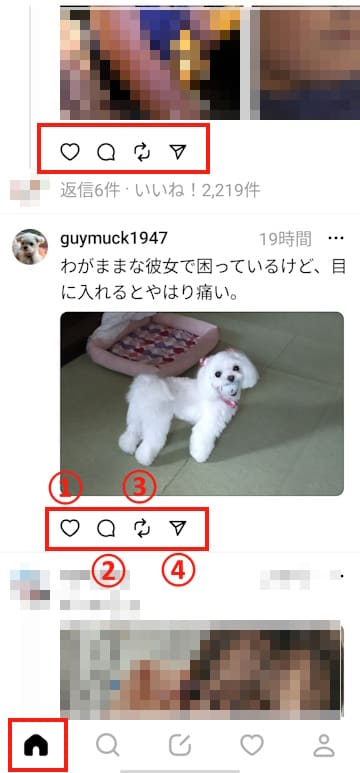
上画像の①~④までのボタンの機能は以下のとおりです。
- 「いいね」ボタン
「いいね」ボタンを押すとハートマークが赤い色に変わり、「いいね」の件数に反映されます。「いいね」の件数はプロフィール設定から非表示にできます。
- 「返信」ボタン
投稿に対してコメントを送信できます。ユーザーの新規投稿で、返信できる人の設定を「すべての人」にしている場合は、フォロー中でなくてもコメントを送信できます。
「返信」ボタンをタップ、コメントを入力して、「投稿」をタップすれば送信されます。
- 「再投稿/引用」ボタン
このボタンをタップすると「再投稿」(リポスト)と「引用」を選択できます。
「再投稿」ボタンを押すと、ユーザーの投稿を自分のスレッドに再投稿できます。2秒程度「再投稿されました」と表示されます。
もう一度このボタンをタップすると、再投稿を削除する画面が表示されます。
再投稿の確認は、Threadsのトップページのプロフィールタブをタップすると以下のように表示されます。
「引用」ボタンは、自分のコメントを入力して当該投稿を再投稿できます。
「引用」をタップ、コメントを入力、「投稿」をタップと進めると再投稿完了です。
引用の確認方法は上述の「再投稿」と同じです。 - 「共有」(紙飛行)ボタン
「共有」ボタンからは、「ストーリーズに追加」「フィードに追加」「ツイートする」「リンクをコピー」「シェア」の5つの機能を利用できます。
〇「ストーリーズに追加」
投稿をインスタグラムのストーリーズに再投稿できます。
以下の画像はインスタグラムストーリーズですが、Threadsの背景が表示されています。
〇「フィードに追加」
投稿をインスタグラムのフィード投稿へ追加できます。
〇「ツイートする」
投稿をTwitterにツイートすることができます。
〇「リンクをコピー」
投稿のリンクをクリップボードにコピーできます。
〇「シェア」
多くのアプリと投稿を共有できます。
6 プロフィールの編集
Threadsのプロフィールタブをタップすると以下のように表示されます。この画面からプロフィールの編集やスレッド、再投稿、返信などの確認を行えます。
以下の①~⑧までの機能についてご紹介します。
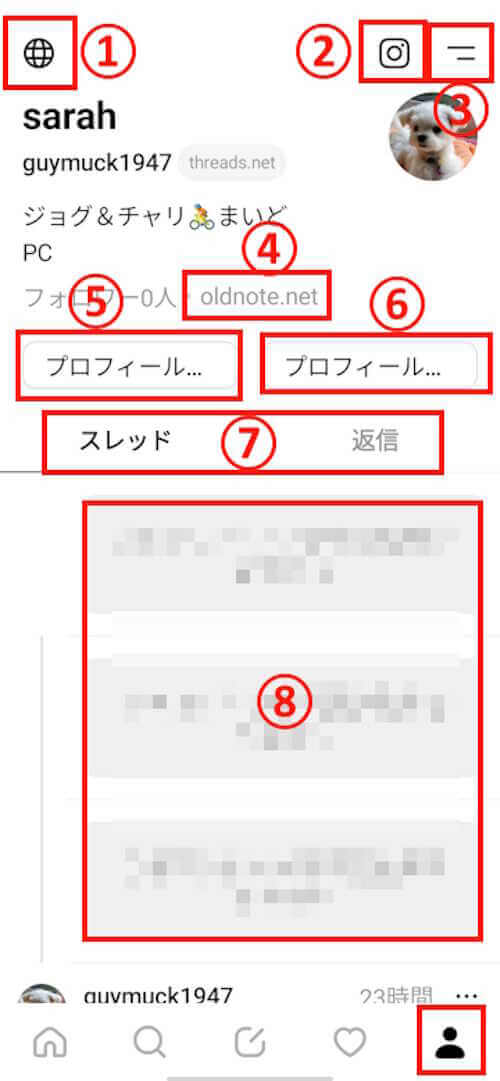
- 地球アイコンは「プライバシー設定」です。
「非公開プロフィール」「メンションを許可する人」などの設定ができます。
- Instagramアイコンです。
このアイコンをタップするとInstagramアプリに遷移します。画面右上のThreadsアイコンをタップするとThreadsに戻ります。
- 設定アイコンです。
友だちのフォロー・招待、お知らせ、プロフィールの利用解除などを設定できます。
- リンクボタンです。
リンクを設定している場合に、ここをタップするとリンク先が開きます。
- 自分のプロフィール編集ボタンです。
プロフィールアイコン、自己紹介、リンク、非公開プロフィールを設定できます。
なお、ここからはユーザー名は変更できません。Instagramから行います。
- アプリなどとの共有画面です。自分のプロフィールを様々なアプリと共有できます。

- 自分のスレッド、再投稿/引用、返信の状況が下に表示されます。

- ⑦をタップするとスレッドなどの一覧が表示されます。
以上で「新しいSNS アプリ『Threads(スレッズ)』の概要と使い方」に関する解説を終わります。